Wix Analytics: Abonelikler Raporlarınız Hakkında
3 dk.
Abonelikler raporlarıyla satışları, ücretli aboneliklerin ve ürün aboneliklerinin durumunu ve tekrarlayan faturaları keşfedebilirsiniz. Önümüzdeki altı ay içinde hangi aboneliklerden en fazla gelir elde edildiğini, hangi aboneliklerin süresinin dolacağını ve daha fazlasını öğrenin.
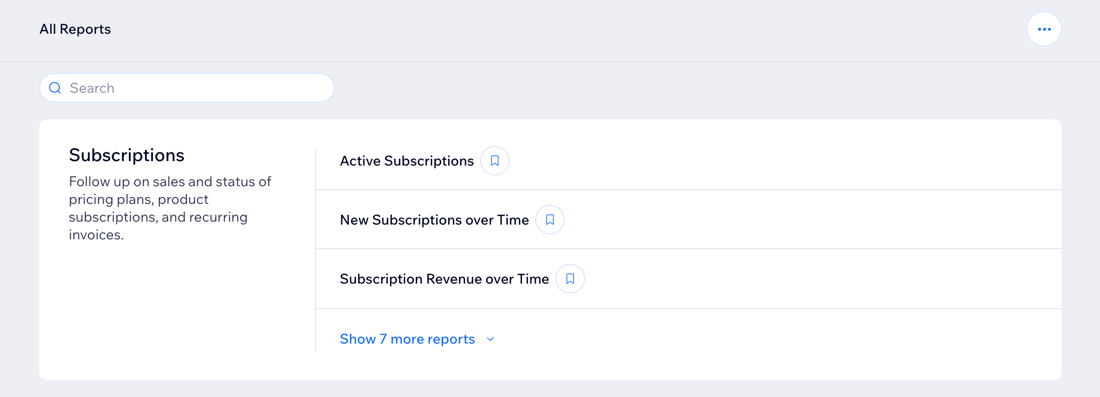
Abonelik raporlarınıza erişmek için:
Sitenizin kontrol panelindeki Tüm Raporlar sekmesine gidin ve en alttaki Abonelikler bölümüne ilerleyin. Ayrıca, işletmenize yönelik tüm önemli metrikleri görüntülemek için Aboneliklere Genel Bakış sayfasına göz atabilirsiniz.
Abonelik raporu türleri
Abonelikleriniz ve gelir eğilimleriniz hakkında bilgi edinmek için ihtiyaç duyduğunuz rapora erişin. Performansını daha iyi anlamak için aktif abonelikleri, geliri, yeni abonelikleri ve daha fazlasını analiz edin.
Daha fazla bilgi edinmek için aşağıdaki rapor türlerine tıklayın:
Etkin Abonelikler
Zamana Göre Yeni Abonelikler
Zamana Göre Abonelik Geliri
Aboneliğe Göre Gelir
Yeni Abonelikler
Tekrarlayan Ödemelerden Beklenen Gelir
Zamana Göre Etkin Abonelikler
Süresi Dolmakta Olan Abonelikler
Zamana Göre Elde Tutma
Sona Eren Abonelikler Dökümü
Raporunuzu özelleştirmek mi istiyorsunuz?
Görüntülediğiniz verileri ve görüntülenme şeklini özelleştirebilirsiniz. Daha sonra geri dönmek istediğiniz görünümleri de kaydedebilirsiniz. Raporunuzu özelleştirme hakkında daha fazla bilgi edinin.

